win8电脑如何设置启动项,win8笔记本设置启动项的方法
发布时间:2016-09-24 15:55:33 浏览数:
win8电脑如何设置启动项?下面就跟大家说说设置的详细步骤。
win8笔记本设置启动项的方法:
很多人知道"启动项"但不一定了解"启动"文件夹。只要将程序的快捷方式复制到这里,就能让它随系统一同启动。在Win8系统中出于安全考虑是隐藏这个文件夹的,不过如果您有要设置的启动项,不妨跟小编学下这招。
1、首先按下Win+R组合键;
2、输入:%USERPROFILE%\AppData\Roaming\Microsoft\Windows\Start Menu\Programs\Startup 就可以找到启动项文件夹了。
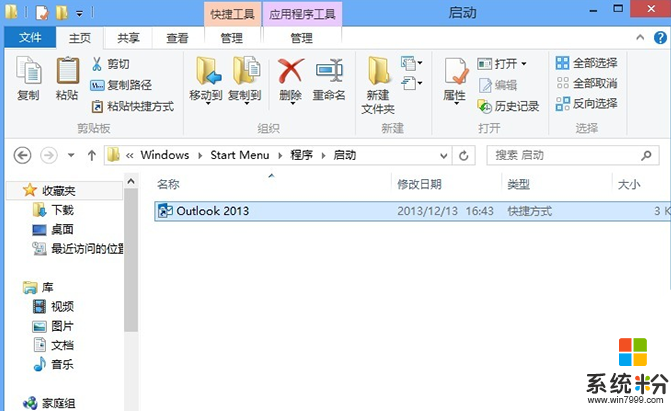
关于【win8电脑如何设置启动项】这就跟大家分享完了,身边有小伙伴遇到同样的问题的话,可以将上述的教程分享给他们。还有其他的官方电脑系统下载后使用的技巧想了解的话,欢迎上系统粉官网查看。